Kürzlich fragte uns einer unserer Leser, wie man eine E-Mail-Adresse in WordPress einfügt? Wenn Sie einen Link zu einer E-Mail-Adresse erstellen, können Benutzer Ihnen mit einem Klick eine E-Mail senden. In diesem Artikel zeigen wir Ihnen, wie Sie einen Link zu einer E-Mail-Adresse in WordPress erstellen können.
Video-Anleitung
Wenn Ihnen das Video nicht gefällt oder Sie weitere Anweisungen benötigen, lesen Sie bitte weiter.
Einen Link zu einer E-Mail-Adresse in WordPress erstellen
Das Hinzufügen eines Links zu einer E-Mail-Adresse ist ähnlich wie das Hinzufügen anderer Links in WordPress. Werfen Sie einen Blick auf unsere Anleitung zum Hinzufügen eines Links in WordPress.
Wenn Sie einen Link zu einer anderen Webseite hinzufügen, fügen Sie normalerweise http:// oder https:// hinzu, gefolgt vom Rest der URL. Zum Beispiel: http: //www.example.com
Wenn Sie einen Link zu einer E-Mail-Adresse hinzufügen, müssen Sie den http-Teil durch das Präfix mailto: ersetzen, gefolgt von der E-Mail-Adresse, zu der Sie verlinken möchten. Hier ist ein Beispiel:
mailto:john@example.com
So fügen Sie ihn in einen WordPress-Beitrag ein.
Markieren Sie den Text, dem Sie den Link hinzufügen möchten, und drücken Sie dann STRG+K (Befehl+K auf Mac) oder klicken Sie im Beitragseditor auf die Schaltfläche „Link einfügen“.
Daraufhin wird das Popup-Fenster „Link einfügen“ angezeigt, in das Sie Ihren mailto-Link einfügen müssen. Klicken Sie auf die Schaltfläche „Anwenden“, um das Popup-Fenster „Link einfügen“ zu schließen.
Wie Sie in der Animation oben sehen können, haben wir einen Link zu einer E-Mail-Adresse hinzugefügt. WordPress erkennt automatisch, dass es sich bei dem Text, den Sie zu verlinken versuchen, um eine E-Mail-Adresse handelt, und fügt das Präfix mailto: an die E-Mail-Adresse an.
Sie können einen E-Mail-Link zu jedem beliebigen Text hinzufügen. Wenn es sich bei dem Text nicht um eine gültige E-Mail-Adresse handelt, müssen Sie einen vollständigen Link hinzufügen. Zum Beispiel so:
Manuelles Hinzufügen eines E-Mail-Links in WordPress mit HTML
Wenn Sie einen E-Mail-Link in ein Text-Widget oder eine WordPress-Theme-Datei einfügen möchten, müssen Sie den Link im HTML-Format hinzufügen.
Im Folgenden erfahren Sie, wie Sie einen E-Mail-Link mit HTML hinzufügen:
<a href="mailto:john@example.com">E-Mail an mich</a>
Warum sollten Sie das Hinzufügen von E-Mail-Links in WordPress-Beiträgen und -Seiten vermeiden?
Der Nachteil des Hinzufügens eines E-Mail-Links ist, dass die E-Mail-Adresse öffentlich sichtbar wird. Dies ermöglicht es E-Mail-Scraping-Bots, sie zu sammeln, was bedeutet, dass Sie tonnenweise Spam auf diese E-Mail-Adressen erhalten werden.
Ein weiterer Nachteil besteht darin, dass die Benutzer seltener die Anwendung wechseln (vom Browser zum E-Mail-Programm), um eine E-Mail zu senden. Die meisten Benutzer möchten nicht ihre primäre E-Mail-Adresse zum Versenden von E-Mails verwenden.
Sie können dies leicht vermeiden, indem Sie ein Kontaktformular anstelle eines E-Mail-Links einfügen.
Wir empfehlen die Verwendung von WPForms. Es ist das einsteigerfreundlichste Kontaktformular-Plugin auf dem Markt.
Sehen Sie sich unsere Schritt-für-Schritt-Anleitung an, wie Sie ein Kontaktformular in WordPress erstellen.
Eine weitere Möglichkeit, E-Mail-Bots zu bekämpfen, ist die Verschlüsselung von E-Mail-Adressen. Schauen Sie sich unsere Anleitung an, wie man E-Mails vor Spammern mit dem WordPress-E-Mail-Encoder schützt.
Wir hoffen, dass dieser Artikel Ihnen geholfen hat zu lernen, wie man in WordPress einen Link zu einer E-Mail-Adresse erstellt. Vielleicht interessiert Sie auch unser Leitfaden mit 14 Tipps für den Umgang mit dem visuellen Editor von WordPress.
Wenn Ihnen dieser Artikel gefallen hat, dann abonnieren Sie bitte unseren YouTube-Kanal für WordPress-Videotutorials. Sie können uns auch auf Twitter und Facebook finden.

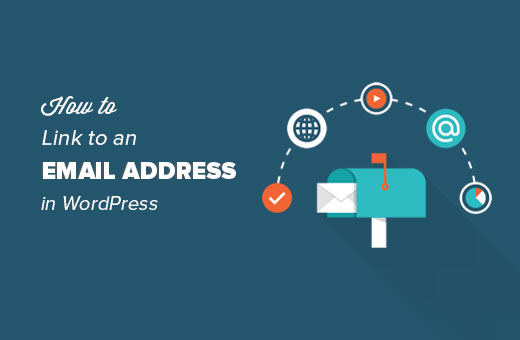
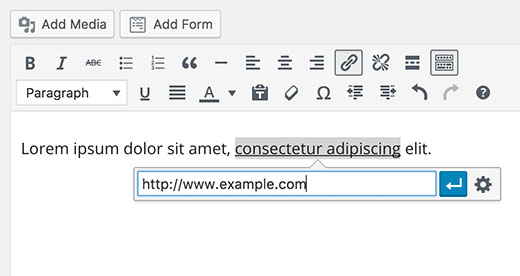
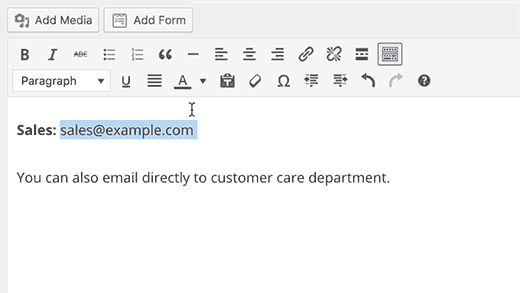
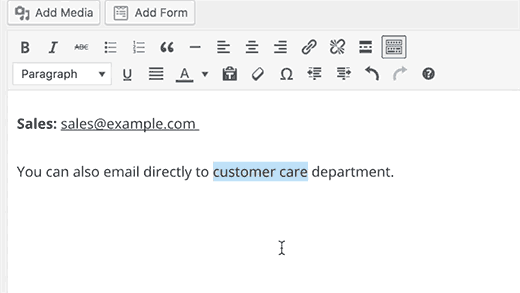
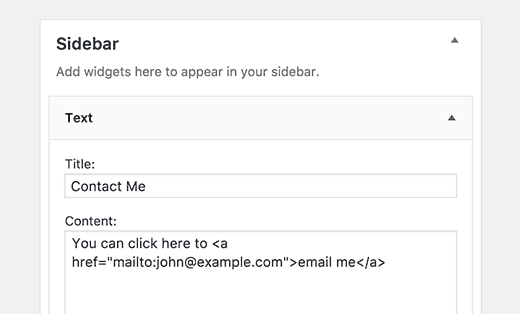




Syed Balkhi says
Hey WPBeginner readers,
Did you know you can win exciting prizes by commenting on WPBeginner?
Every month, our top blog commenters will win HUGE rewards, including premium WordPress plugin licenses and cash prizes.
You can get more details about the contest from here.
Start sharing your thoughts below to stand a chance to win!
Kelly says
I’ve got the email link established and it’s loaded to my „contact us“ page. So when I load the page up externally and click the link, I get a „Page Not Found“ because it’s using my email address link as a regular link to another page on my site, of course doesn’t exist. Can you tell me what I did wrong? Thank you!
Deneen says
I can’t figure out how to view the emails that are sent via my „Contact Me“ page. I keep sending test emails, but they aren’t showing up. How do I link my website’s email address to my contact me forms?
WPBeginner Support says
It would depend on the tool you are using and where you are sending the messages, if you are not seeing the emails, the most common reason would be how WordPress sends emails. To get past that you would want to take a look at our guide below:
https://www.wpbeginner.com/plugins/how-to-set-up-wp-mail-smtp-with-any-host-ultimate-guide/
Admin
Gerald-in-Crete says
I absolutely endorse your simple and direct explanations. I am referring to how to insert an e-mail hyperlink in a posting.
WPBeginner Support says
Glad you found our content helpful
Admin
Mima says
Hello there,
Thank you for providng such great support and guidance for beginners – most helpful. Please can you advise what the string is for mailto links which pre-populate the subject line. Is it as below?:
„mailto:john@example.com?subject=“
Thank you in advance for your response,
Mima
WPBeginner Support says
For adding content to the subject line you have the correct code for the HTML method.
Admin
Sebastian Kayser says
Excellent and very helpful article. Thank you!
WPBeginner Support says
You’re welcome
Admin
Jessica says
How can I safely allow people to send .jpeg files to me? I turn them into art and I don’t know how to allow them to upload a picture. Is the best way to let them email me a photo?
WPBeginner Support says
Hi Jessica,
You can use WPForms to create a contact form with a file upload field. This will allow users to upload a file and send it to you with rest of the message. For instructions, please see how to add file upload field to a form.
Admin
Lauren says
Thank you! This was very helpful and straight to the point.
Marlene says
Hi there
I am also creating the email links in the WP site text as demonstrated, yet, when we click on them (front page) they go to Chrome and do not create and email?
What am I doing wrong?
Kate says
Hello
Thank you for this…however, i have these standing OK on the site, but they dont link to actually make an email – all they do at the bottom is show the address. On mobile it works fine…
Johnnie Rhodes says
Thank you!
saramike says
useful link
SUNIL says
Thank you
Nathan says
Good information and details with perfect photos
matingholami says
Great Post,
But I’m searching for something different, could U help me?
I want registered users to be allowed to write posts but not allowed to publish them, I mean they can write posts but every post written by users must be checked and edited and published by admins
although I want to control admin area interface, I want to be able to disable admin widgets or show messages to them through the admin area
WPBeginner Support says
Please see our guide on how to allow users to submit posts to your WordPress site.
Admin
Mohammad Sharfuddin says
Install User Roles and Capabilities Plug-in